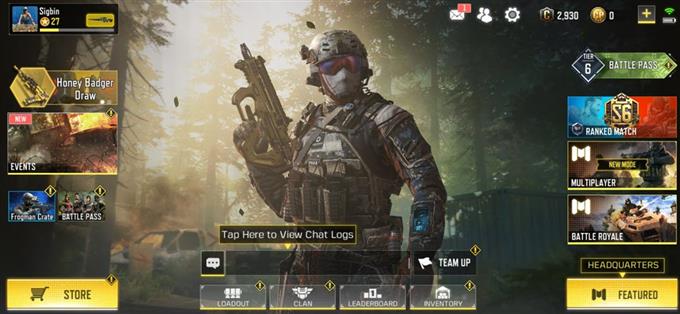Door het zwevende venster in uw ROG Phone 3 kunnen bepaalde apps worden geopend terwijl u een game speelt. Je kunt bijvoorbeeld reageren op een Facebook-bericht dat naar je is verzonden zonder het spel te verlaten. Deze functie kan worden geactiveerd vanuit de Game Genie.
De Asus ROG Phone 3 is de beste gaming-telefoon die dit jaar op de markt komt. Het heeft verschillende uitstekende functies, zoals een Snapdragon 865+ -chip, 16 GB RAM, 512 GB opslagruimte, een 144 Hz verversingssnelheid AMOLED-scherm en een 6000 mAh-batterij die je de best mogelijke game-ervaring geeft. Als je van mobiel gamen houdt, mag je dit apparaat niet missen.
Gebruik de zwevende vensterfunctie op uw Asus ROG Phone 3
Wanneer u midden in uw gamesessie zit en u uw berichten wilt controleren of wilt reageren op een bericht dat u heeft ontvangen, kunt u dit doen zonder het spel te verlaten. Dit kunt u doen als u de functie voor zwevend venster van uw telefoon heeft ingesteld. U kunt bepalen welke apps u vanuit uw game kunt openen. Hier is hoe het te doen.
Wijs apps toe aan het zwevende venster
Om deze functie te gebruiken, moet u eerst kiezen welke apps u kunt openen tijdens het spelen van games.
Benodigde tijd: 2 minuten.
Kiezen welke apps als een zwevend venster moeten worden weergegeven
- Open je favoriete spel.
U kunt dit doen door op het spelpictogram op uw telefoonscherm te klikken.
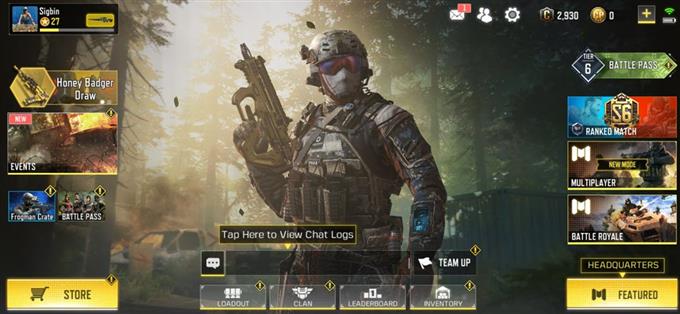
- Open Game Genie.
U kunt dit doen door van links naar rechts op het scherm te vegen (in liggende modus).

- Tik op het pictogram Meer.
Dit zijn de drie stippen rechtsboven in Game Genie.

- Klik op het pictogram Bewerken.
Dit is het penpictogram in de rechterbovenhoek van het scherm.

- Tik op de app die u wilt toevoegen.
Hierdoor krijgt u toegang tot de app als een zwevend venster.

- Tik op het vinkje.
Hiermee worden de aangebrachte wijzigingen opgeslagen.

- Tik op de pijl terug.
Hierdoor wordt de Game Genie afgesloten.

Toegang tot de app als een zwevend venster op uw ROG Phone
Hier leest u hoe u de app kunt openen terwijl u een game speelt.
- Open je favoriete spel.
- Open Game Genie.
- Tik op het app-pictogram.
Na het uitvoeren van de bovenstaande stappen, zult u met succes het zwevende venster in uw ROG Phone 3 gebruiken.
Bezoek ons androidhow YouTube-kanaal voor meer video’s over het oplossen van problemen.